中文说明:专业增强版/零售版/32位64位二合一镜像文件名称:ProPlus2019Retail.img文件大小:3.51GBSHA1:d850365b23e1e1294112a51105a2892b2bd88eb9SHA256:f5bea5517a3879792c39127db77aa7e766b4a9897bf52bed0c7e5dc70ccbc3f8下载......
Office中如何禁止文本链接自动变更为超链接 方法适用于Word、Excel、PowerPoint等
默认设置会将输入的文本链接地址自动变更为超链接,这样在阅读文档时直接点击超链接即可打开对应的URL地址。
不过有的时候自动变更为超链接后蓝色加下划线样式可能会对有强迫症的用户造成困扰,于是手动关闭之。
正常情况下右键点击地址即可选择取消超链接,但是每个URL地址都需要手动取消自然是比较麻烦的。
索性我们直接将Office的这项功能直接关闭掉,如果需要加超链接直接使用快捷键Crtl+K即可插入超链接。
以下方法适用于Word、Excel、PowerPoint等:
1、打开三大套件中的任意一个并点击左上角的文件按钮,然后点击左下角的选项;
2、以Word为例:在选项中依次点击校对------自动更正选项------套用格式------取消勾选替换为超链接即可:
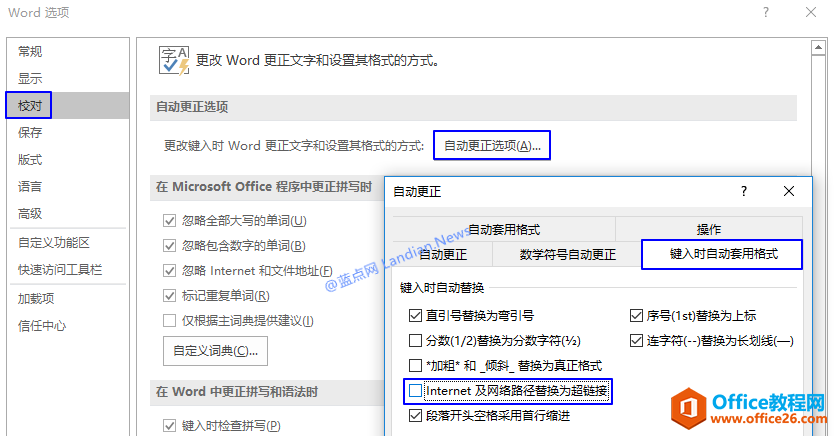
3、取消勾选Internet及网络路径替换为超链接选项后保存就可以了,然后在打开Excel或者PowerPoint操作方法类似。
注意:只在Word中设置那么也只会应用到Word中,诸如Excel、PowerPoint也需要单独设置并应用才可以
相关文章
- 详细阅读
-
Office2021 安装/更新和完美激活全教程同时附上黑暗模式设置教程详细阅读

Office2021安装/更新和完美激活全教程同时附上黑暗模式设置教程Office2021改进1、office2021官方正式版提供了更好的工作环境。2、拥有更好的表格设计能力。3、在新版的Excel软件上增加了更好......
2022-04-19 72 Office office2021 office2021下载 office2021安装
- 详细阅读
- 详细阅读
- 详细阅读



